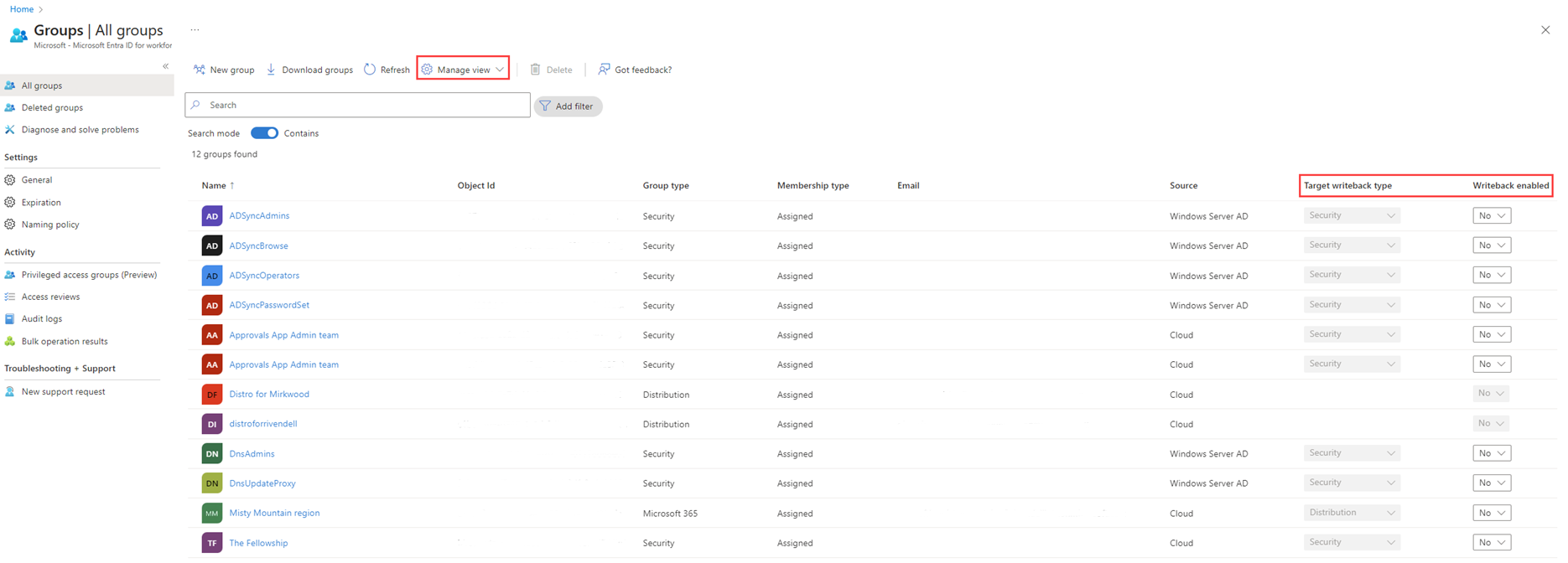Zapisywanie zwrotne grup w centrum administracyjnym firmy Microsoft Entra
Uwaga
W tym artykule omówiono sposób wykonywania operacji w centrum administracyjnym firmy Microsoft Entra w odniesieniu do zapisywania zwrotnego grup. Aby uzyskać informacje na temat konfigurowania i konfigurowania, zobacz Aprowizuj grupy w usłudze Active Directory przy użyciu usługi Microsoft Entra Cloud Sync (wersja zapoznawcza)
Wraz z wydaniem agenta aprowizacji 1.1.1370.0 usługa Cloud Sync ma teraz możliwość aprowizacji grup bezpośrednio w środowisku lokalna usługa Active Directory. Dzięki tej funkcji można użyć funkcji zarządzania tożsamościami, aby zarządzać dostępem do aplikacji opartych na usłudze Active Directory. Możesz na przykład dołączyć grupę do pakietu dostępu do zarządzania upoważnieniami. Jest to obecnie w publicznej wersji zapoznawczej.
Aby uzyskać więcej informacji, zobacz Aprowizowanie grup w usłudze Active Directory i Zarządzanie aplikacjami opartymi na lokalna usługa Active Directory (Kerberos) przy użyciu Zarządzanie tożsamością Microsoft Entra (wersja zapoznawcza).
Ważne
Publiczna wersja zapoznawcza funkcji zapisywania zwrotnego grup w wersji 2 w programie Microsoft Entra Connect Sync nie będzie już dostępna po 30 czerwca 2024 r. Ta funkcja zostanie wycofana w tej dacie i nie będzie już obsługiwana w temacie Connect Sync to provision cloud security groups to Active Directory (Łączenie z synchronizacją z usługą Active Directory). Funkcja będzie nadal działać poza datą zakończenia; nie będzie już otrzymywać wsparcia po tej dacie i może przestać działać w dowolnym momencie bez powiadomienia.
Oferujemy podobne funkcje w usłudze Microsoft Entra Cloud Sync o nazwie Aprowizacja grupy w usłudze Active Directory , których można użyć zamiast zapisywania zwrotnego grup grup w wersji 2 na potrzeby aprowizowania grup zabezpieczeń w chmurze w usłudze Active Directory. Pracujemy nad ulepszeniem tej funkcji w usłudze Cloud Sync wraz z innymi nowymi funkcjami, które opracowujemy w usłudze Cloud Sync.
Klienci korzystający z tej funkcji w wersji zapoznawczej w programie Connect Sync powinni przełączyć konfigurację z programu Connect Sync do synchronizacji z chmurą. Możesz przenieść całą synchronizację hybrydową z usługą Cloud Sync (jeśli jest ona obsługiwana). Synchronizacja z chmurą można również uruchamiać obok siebie i przenosić tylko aprowizację grupy zabezpieczeń w chmurze do usługi Active Directory w usłudze Cloud Sync.
W przypadku klientów, którzy aprowizować grupy platformy Microsoft 365 w usłudze Active Directory, możesz nadal korzystać z funkcji zapisywania zwrotnego grup w wersji 1.
Możesz ocenić przeniesienie wyłącznie do usługi Cloud Sync przy użyciu kreatora synchronizacji użytkowników.
Jeśli używasz funkcji zapisywania zwrotnego grupy synchronizacji programu Microsoft Entra Connect w wersji 2, musisz przejść do aprowizacji synchronizacji z chmurą do usługi Active Directory, zanim będzie można korzystać z aprowizacji grup synchronizacji w chmurze. Aby uzyskać więcej informacji, zobacz Migrate Microsoft Entra Connect Sync Group Writeback v2 to Microsoft Entra Cloud Sync (Migrowanie zapisywania zwrotnego grup programu Microsoft Entra Connect w wersji 2 do usługi Microsoft Entra Cloud Sync).
Uwaga
Jeśli wcześniej tworzysz grupy platformy Microsoft 365 z powrotem do lokalna usługa Active Directory jako uniwersalne grupy dystrybucyjne, są one wyświetlane w witrynie Azure Portal, ponieważ nie są włączone do zapisywania zwrotnego zarówno na stronie Grupy, jak i na stronie właściwości grupy. Na tych stronach jest wyświetlana nowa właściwość wprowadzona dla wersji zapoznawczej writeback enabled. Ta właściwość nie jest ustawiana przez bieżącą wersję funkcji zapisywania zwrotnego grupy w celu zapewnienia zgodności z poprzednimi wersjami funkcji zapisywania zwrotnego grup i uniknięcia przerwania istniejących konfiguracji klientów.
Aby zrozumieć zachowanie No writeback w portalu, możesz wyświetlić stan zapisywania zwrotnego za pośrednictwem programu Microsoft Graph. Aby uzyskać więcej informacji, zobacz Pobieranie grupy.
| Portal | Microsoft Graph | Zachowanie |
|---|---|---|
| Zapisywanie zwrotne | isEnabled = null lub true | Grupa zostanie zapisana z powrotem. |
| Brak zapisywania zwrotnego | isEnabled = false | Grupa nie zostanie zapisana z powrotem. |
| Brak zapisywania zwrotnego | IsEnabled = null i onPremisesGroupType = null | Jeśli jest to grupa platformy Microsoft 365, jest zapisywana z powrotem do lokalna usługa Active Directory jako grupa dystrybucyjna. Jeśli jest to grupa zabezpieczeń Firmy Microsoft Entra, jest zapisywana z powrotem do lokalna usługa Active Directory. |
Domyślnie stan zapisywania zwrotnego grup jest ustawiony na Wartość Brak zapisywania zwrotnego. Składają się na to następujące elementy:
- Grupy platformy Microsoft 365: jeśli grupa jest
IsEnabled = nullionPremisesGroupType = null, aby zapewnić zgodność z poprzednimi wersjami funkcji zapisywania zwrotnego grup, grupa jest zapisywana z powrotem do lokalna usługa Active Directory jako grupa dystrybucyjna. - Grupy zabezpieczeń firmy Microsoft Entra: jeśli grupa jest
IsEnabled = nullionPremisesGroupType = null, grupa jest zapisywana z powrotem do lokalna usługa Active Directory.
Pokaż kolumny zapisywania zwrotnego
Na stronie Przegląd wszystkich grup można dodać kolumny zapisywania zwrotnego grupy Docelowy typ zapisywania zwrotnego i zapisywanie zwrotne włączone do widoku. Typ zapisywania zwrotnego docelowego i kolumny z włączoną obsługą zapisywania zwrotnego są dostępne dla widoku niezależnie od tego, czy włączono funkcję zapisywania zwrotnego w programie Microsoft Entra Connect.
Ustawienia kolumn zapisywania zwrotnego
Kolumna z włączoną funkcją zapisywania zwrotnego umożliwia wyłączenie funkcji zapisywania zwrotnego dla poszczególnych grup. Kolumna Docelowy typ zapisywania zwrotnego umożliwia określenie typu grupy, który ma być zapisywany z powrotem w lokalna usługa Active Directory. W przypadku grupy Microsoft Entra Microsoft 365 można zapisać ją z powrotem jako grupę zabezpieczeń, grupę dystrybucyjną lub grupę zabezpieczeń z włączoną obsługą poczty. W przypadku grupy zabezpieczeń Entra firmy Microsoft można zapisać ją z powrotem tylko jako grupę zabezpieczeń.
Ustawienia zapisywania zwrotnego we właściwościach grupy
Można również skonfigurować ustawienia zapisywania zwrotnego dla grupy na stronie właściwości grupy. Istnieje ustawienie stanu zapisywania zwrotnego grupy, które umożliwia wyłączenie zapisywania zwrotnego dla grupy lub określenie typu grupy zapisywania zwrotnego. Po wybraniu opcji Brak zapisywania zwrotnego grupa nie jest zapisywana z powrotem. W przypadku wybrania jednego z innych typów zapisywania zwrotnego jako opcji (na przykład zabezpieczeń), masz następujące elementy:
- Włączono grupę na potrzeby zapisywania zwrotnego.
- Docelowy typ zapisywania zwrotnego jako grupa zabezpieczeń.
Odczytywanie konfiguracji zapisywania zwrotnego przy użyciu programu PowerShell
Za pomocą programu PowerShell można uzyskać listę grup z włączoną obsługą zapisywania zwrotnego przy użyciu następującego polecenia cmdlet programu PowerShell Get-MgGroup .
Connect-MgGraph -Scopes @('Group.Read.all')
Select-MgProfile -Name beta
PS D:\> Get-MgGroup -All |Where-Object {$_.writebackConfiguration.isEnabled -Like $true} |Select-Object Displayname,@{N="WriteBackEnabled";E={$_.writebackConfiguration.isEnabled}}
DisplayName WriteBackEnabled
----------- ----------------
CloudGroup1 True
CloudGroup2 True
Odczytywanie konfiguracji zapisywania zwrotnego przy użyciu Eksploratora programu Graph
Otwórz Eksploratora programu Microsoft Graph i użyj punktu końcowego https://graph.microsoft.com/beta/groups/{Group_ID}.
Zastąp identyfikator grupy identyfikatorem grupy w chmurze, a następnie wybierz pozycję Uruchom zapytanie. W podglądzie odpowiedzi przewiń do końca, aby wyświetlić część pliku JSON.
"writebackConfiguration": {
"isEnabled": true,
...
}
Następne kroki
- Zapoznaj się z dokumentacją interfejsu API REST grupy dla właściwości zapisywania zwrotnego w wersji zapoznawczej w szablonie ustawień.
- Aby uzyskać więcej informacji na temat operacji zapisywania zwrotnego grup, zobacz Zapisywanie zwrotne grup w programie Microsoft Entra Connect.
- Aby uzyskać więcej informacji na temat
writebackConfigurationzasobu, zobaczwritebackConfigurationTyp zasobu.
Opinia
Dostępne już wkrótce: W 2024 r. będziemy stopniowo wycofywać zgłoszenia z serwisu GitHub jako mechanizm przesyłania opinii na temat zawartości i zastępować go nowym systemem opinii. Aby uzyskać więcej informacji, sprawdź: https://aka.ms/ContentUserFeedback.
Prześlij i wyświetl opinię dla